Anvisningar: Skapa ett sekventiellt arbetsflöde
Arbetsflöden kan konstrueras från inbyggda aktiviteter samt från anpassade aktiviteter. Det här avsnittet beskriver hur du skapar ett arbetsflöde som använder både inbyggda aktiviteter som Sequence aktiviteten och anpassade aktiviteter från föregående How to: Create an Activity-ämne . Arbetsflödet modellerar ett nummer gissande spel.
Kommentar
Varje ämne i självstudiekursen Komma igång beror på föregående avsnitt. För att slutföra det här avsnittet måste du först slutföra Så här: Skapa en aktivitet.
Skapa arbetsflödet
Högerklicka på NumberGuessWorkflowActivities i Solution Explorer och välj Lägg till nytt objekt.
I noden Installerade, Vanliga objekt väljer du Arbetsflöde. Välj Aktivitet i arbetsflödeslistan.
Skriv
SequentialNumberGuessWorkflowi rutan Namn och klicka på Lägg till.Dra en sekvensaktivitet från avsnittet Kontrollflöde i verktygslådanoch släpp den på etiketten Släpp aktivitet här på arbetsflödets designyta.
Skapa arbetsflödesvariabler och argument
Dubbelklicka på SequentialNumberGuessWorkflow.xaml i Solution Explorer för att visa arbetsflödet i designern, om det inte redan visas.
Klicka på Argument längst ned till vänster i arbetsflödesdesignern för att visa fönstret Argument .
Klicka på Skapa argument.
Skriv
MaxNumberi rutan Namn , välj In i listrutan Riktning , välj Int32 i listrutan Argumenttyp och tryck sedan på RETUR för att spara argumentet.Klicka på Skapa argument.
Skriv
Turnsi rutan Namn som ligger under det nyligen tillagdaMaxNumberargumentet, välj Ut i listrutan Riktning , välj Int32 i listrutan Argumenttyp och tryck sedan på RETUR.Klicka på Argument längst ned till vänster i aktivitetsdesignern för att stänga fönstret Argument .
Klicka på Variabler längst ned till vänster i arbetsflödesdesignern för att visa fönstret Variabler .
Klicka på Skapa variabel.
Dricks
Om ingen ruta för skapa variabel visas klickar du på aktivitetssekvensen på arbetsflödesdesignerns yta för att välja den.
Skriv
Guessi rutan Namn , välj Int32 i listrutan Variabeltyp och tryck sedan på RETUR för att spara variabeln.Klicka på Skapa variabel.
Skriv
Targeti rutan Namn , välj Int32 i listrutan Variabeltyp och tryck sedan på RETUR för att spara variabeln.Klicka på Variabler längst ned till vänster i aktivitetsdesignern för att stänga fönstret Variabler .
Så här lägger du till arbetsflödesaktiviteterna
Dra en Tilldela aktivitet från avsnittet Primitiver i verktygslådanoch släpp den till sekvensaktiviteten. Skriv
Targeti rutan Till och följande uttryck i rutan Ange ett C#-uttryck eller Ange ett VB-uttryck .New System.Random().Next(1, MaxNumber + 1)new System.Random().Next(1, MaxNumber + 1)Dricks
Om fönstret Verktygslåda inte visas väljer du Verktygslåda på menyn Visa .
Dra en DoWhile-aktivitet från avsnittet Kontrollflöde i verktygslådan och släpp den i arbetsflödet så att den är under aktiviteten Tilldela.
Skriv följande uttryck i rutan Egenskapsvärde för DoWhile-aktivitet.
Guess <> TargetGuess != TargetEn DoWhile aktivitet kör dess underordnade aktiviteter och utvärderar sedan dess Condition. Condition Om utvärderas till
Truekörs aktiviteterna i körningen DoWhile igen. I det här exemplet utvärderas användarens gissning och DoWhile fortsätter tills gissningen är korrekt.Dra en promptaktivitet från avsnittet NumberGuessWorkflowActivities i verktygslådanoch släpp den i DoWhile-aktiviteten från föregående steg.
I egenskapsfönstret skriver du
"EnterGuess"in citattecken i rutan BookmarkName-egenskapsvärde för aktiviteten Fråga. SkrivGuessin i rutan Resultategenskapsvärde och skriv följande uttryck i rutan Textegenskap ."Please enter a number between 1 and " & MaxNumber"Please enter a number between 1 and " + MaxNumberDricks
Om fönstret Egenskaper inte visas väljer du Egenskapsfönster på menyn Visa .
Dra en Tilldela aktivitet från avsnittet Primitiver i verktygslådanoch släpp den i dowhile-aktiviteten så att den följer promptaktiviteten.
Kommentar
När du släpper aktiviteten Tilldela noterar du hur arbetsflödesdesignern automatiskt lägger till en sekvensaktivitet som innehåller både aktiviteten Fråga och den nyligen tillagda Aktiviteten Tilldela .
Skriv
Turnsi rutan Till ochTurns + 1i rutan Ange ett C#-uttryck eller Ange ett VB-uttryck .Dra en If-aktivitet från avsnittet Kontrollflöde i verktygslådan och släpp den i sekvensaktiviteten så att den följer den nyligen tillagda Tilldela-aktiviteten.
Skriv följande uttryck i rutan Om-aktivitetens egenskapsvärde för Villkor .
Guess <> TargetGuess != TargetDra en annan If-aktivitet från avsnittet Kontrollflöde i verktygslådan och släpp den i avsnittet Sedan i den första If-aktiviteten.
Skriv följande uttryck i rutan If-aktivitetens egenskapsvärde för villkor som nyligen lagts till.
Guess < TargetDra två WriteLine-aktiviteter från avsnittet Primitiver i verktygslådan och släpp dem så att en finns i avsnittet Sedan i den nyligen tillagda If-aktiviteten och en i avsnittet Else.
Klicka på aktiviteten WriteLine i avsnittet Sedan för att markera den och skriv följande uttryck i rutan Textegenskapsvärde.
"Your guess is too low."Klicka på aktiviteten WriteLine i avsnittet Else för att markera den och skriv följande uttryck i rutan Textegenskapsvärde.
"Your guess is too high."I följande exempel visas det slutförda arbetsflödet:
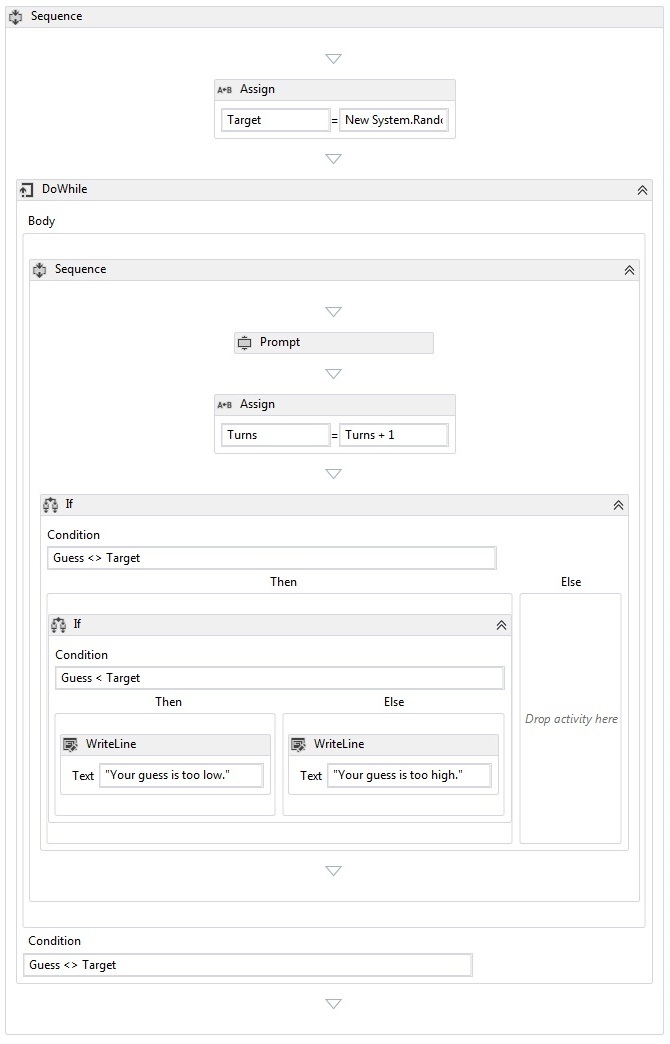
Skapa arbetsflödet
Tryck på CTRL+SKIFT+B för att skapa lösningen.
Anvisningar om hur du kör arbetsflödet finns i nästa avsnitt: Så här kör du ett arbetsflöde. Om du redan har slutfört steget Så här: Kör ett arbetsflöde med ett annat arbetsflödesformat och vill köra det med det sekventiella arbetsflödet från det här steget går du vidare till avsnittet Skapa och kör programmet i How to: Kör ett arbetsflöde.
